소프트웨어 FASTKEYS 런처 기능 소개
2020.10.10 18:56
마우스보다 키보드 사용에 익숙한 분들을 위해 올립니다.
https://www.fastkeysautomation.com/index.html
다운로드 후 설치를 합니다.
여러 기능이 있지만 런처기능을 위한 설정 글 입니다.
실행 후 트레이 아이콘 더블클릭 또는 우클릭 Settings 선택
메뉴 Tools -> Preferences -> Module Activation 아래 처럼 설정
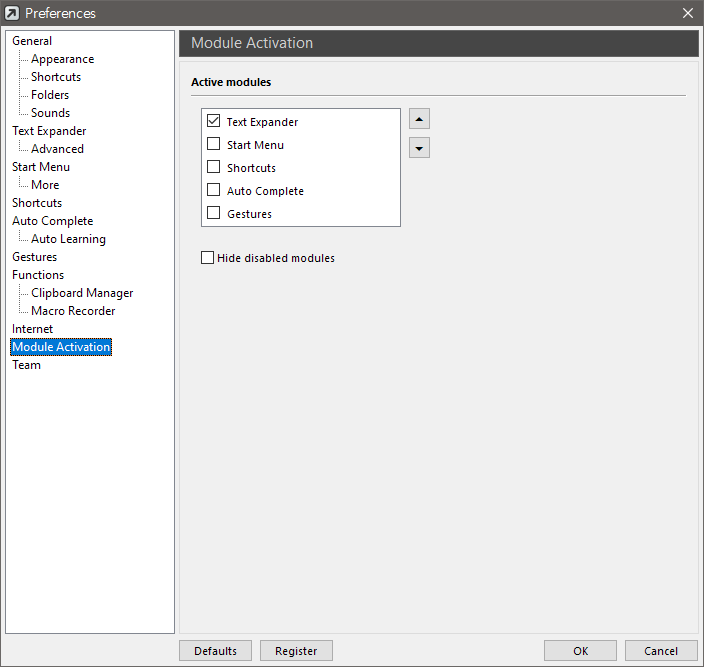
다른 기능기능을 쓰실꺼면 체크하셔도 됩니다.
그리고 OK 눌러서 초기화면으로
Text Expander 메뉴에서 New 를 클릭 합니다.
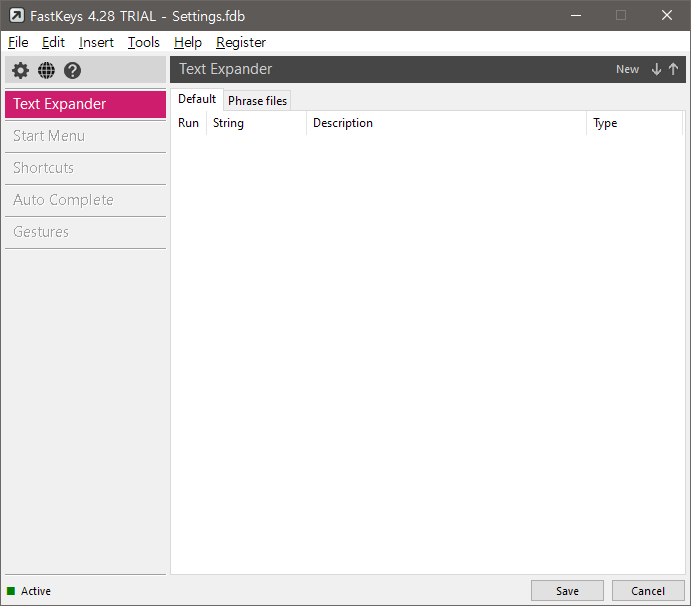
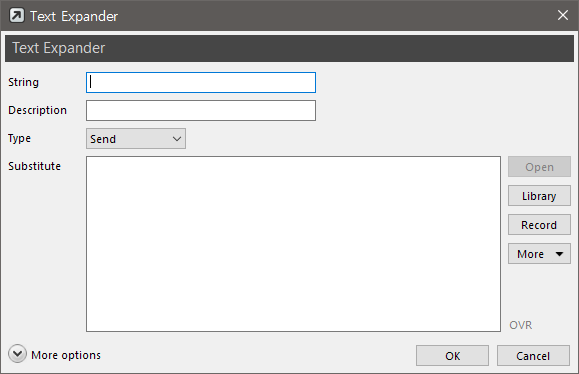
More options 선택 후 아래 그림처럼 체크
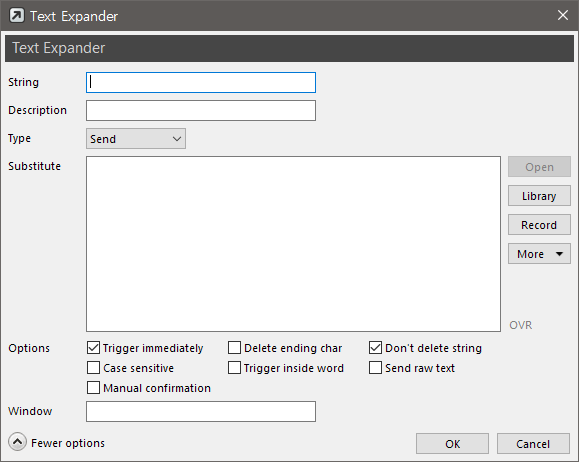
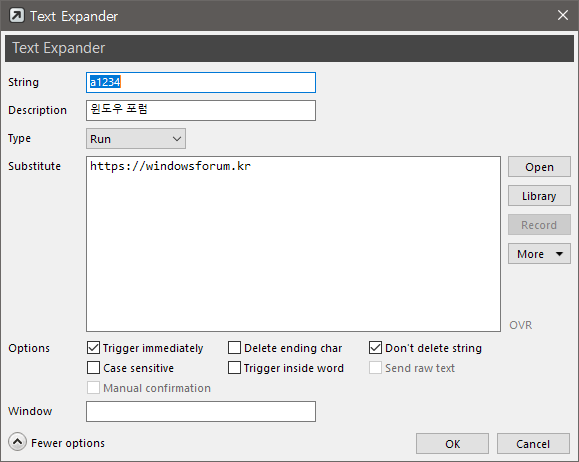
그림 처럼 입력 후 확인
Type 을 Run 으로 설정.
Type Open 은 폴더 열기 사용시 선택(c:\windows)
저는 키워드를 예로 a1234로 설정했습니다. numpad1234 입니다.
설정 후 ok 누르고 Save
이제 설정된 키워드 a1234를 아무데나 언제든지 엔터 없이 누르면 윈도우 포럼이 열립니다.
키입력이 안보이기 때문에 잘못눌렀다 싶으면 esc 누르고 다시 입력하면 됩니다.
alt + space 를 눌러서 리스트 창이 나오는데 여기서 선택해서 실행해도 됩니다.
1 또는 엔터
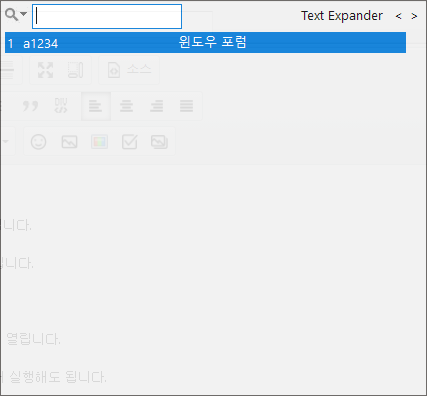
a + numpad 1234 는 거의 누를 일이 없어서 의도치 않게 실행되는 것을 방지를 위해서 생각해 본것이구요
눈에 안보이지만 키워드가 타이핑이 되는것이기 때문에
메모장에서나 엑셀, 브라우저등 에서는 동작이 안되게 설정이 필요하다고 느끼시는 분은
메뉴 Tools -> Preferences -> Text Expander 에서
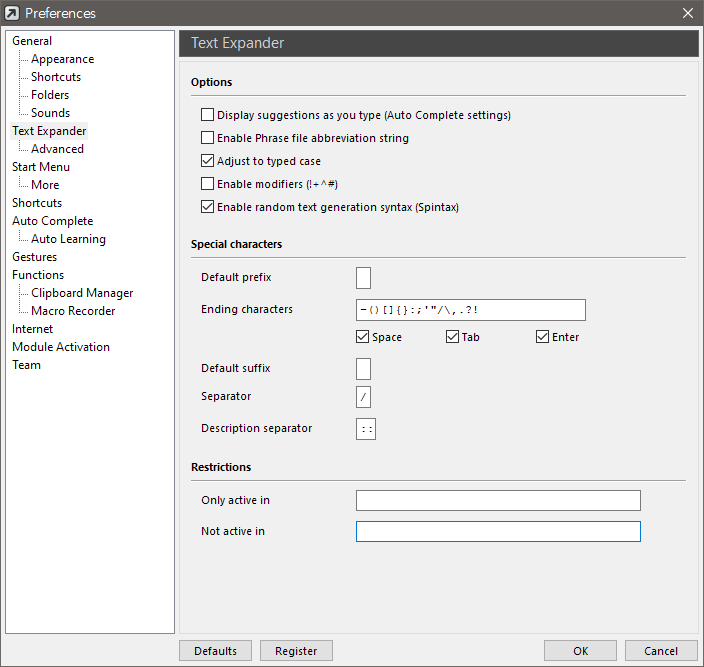
Not active in 을 설정하면 됩니다.
여기에 필요한 값은 프로그램 Class 입니다.
확인 방법은
메뉴 -> Tools -> Windows Information 실행
- 메모장 프로그램 등록 시
메모장 프로그램 창을 클릭하면 아래 그림이 나오는데 Class 값을 드래그 해서 붙여넣기 하면 됩니다.
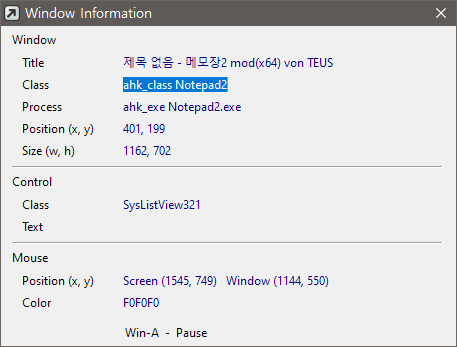
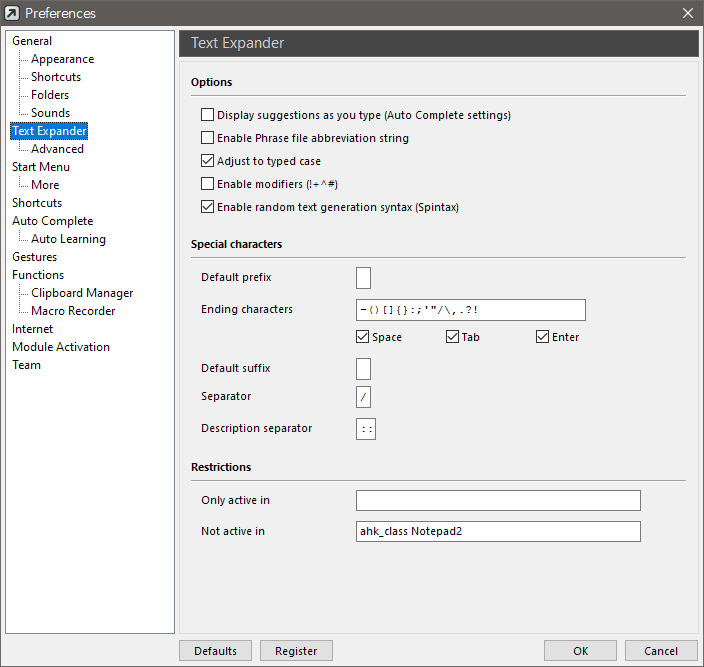
복수 프로그램 창을 등록할려면 , 로 구분하면 됩니다. 끝
개발하시거나 터미널 환경을 주로 쓰시는 분들에게 추천합니다.
개인적인 생각이지만 저 같은 사람한테는 최적의 런처라고 생각이 드네요
win 키를 한번누르고 aa, a1 등으로 입력하는 방식도 괜찮을 것 같네요
댓글 [0]
| 번호 | 제목 | 글쓴이 | 조회 | 추천 | 등록일 |
|---|---|---|---|---|---|
| [공지] | 강좌 작성간 참고해주세요 | gooddew | - | - | - |
| 4361 | 소프트웨어| [엑셀] 선택된 셀, 행, 열 강조 하기! [13] | 무월 | 2563 | 28 | 08-31 |
| 4360 | 소프트웨어| MS OFFICE Retail 을 Volume 라이선스로 변경하기 [12] | gooddew | 5582 | 28 | 05-15 |
| 4359 | 소프트웨어| 한영 바꿔 오타시 한-영 양방향 변환 (오토핫키) [18] | 지후빠 | 2257 | 28 | 09-06 |
| 4358 | 윈 도 우| 윈도우 10 만능 복구 이미지 만들기 [49] | gooddew | 12586 | 28 | 11-02 |
| 4357 | 소프트웨어| 오토잇 시스템 종료&재부팅 소스 [15] | 무월 | 1584 | 27 | 11-21 |
| 4356 | 윈 도 우| 시스템 보호 설정 우클릭 메뉴 [13] | 와로 | 1322 | 27 | 03-04 |
| 4355 | 윈 도 우| 텍스트 파일 하위 폴더 파일 포함 병합하기! [11] | 무월 | 820 | 27 | 08-23 |
| 4354 | 소프트웨어| pureBasic - IXMLDOMDocument [6] | 입니다 | 1307 | 27 | 12-16 |
| 4353 | 소프트웨어| 간단한 파일/폴더 백업 배치 파일 - BackupToZip [29] | 지후빠 | 2572 | 27 | 08-14 |
| 4352 | 윈 도 우| 프로그램 필요없이, 윈도우 설치 USB 만들기 [16] |
|
5667 | 27 | 01-18 |
| 4351 | 윈 도 우| WIM(PE) 1회성 부팅; 우클릭 보내기 메뉴에 추가 [16] | 지후빠 | 2658 | 27 | 02-11 |
| 4350 | 소프트웨어| 엑셀 추가기능; Reading Layout(셀 좌표) 1.4 [25] | 지후빠 | 2124 | 27 | 11-18 |
| 4349 | 소프트웨어| PE.WIM DPI%, IconSize 변경 배치! [15] | 무월 | 1893 | 27 | 01-11 |
| 4348 | 윈 도 우| PE 수정 스크립트 V3.87 [12] | 히이이잌 | 2625 | 27 | 12-20 |
| 4347 | 기 타| [팁] PE에서 wim 부팅하는데 필요한 boot.sdi [12] | suk | 3763 | 27 | 04-24 |
| 4346 | 윈 도 우| [정리] 인텔 cpu 보안 패치파일 정리해봤습니다 [32] | suk | 6365 | 27 | 01-09 |
| 4345 | 윈 도 우| 나만의 PE를 만들자 실전편 5탄 PE고수되기 최종편 (윈도우... [115] | 지연서연아 | 8331 | 27 | 09-08 |
| 4344 | 윈 도 우| 드라이브스넵샸 자동백업및복구 [56] | 난이나팔자 | 8247 | 27 | 02-17 |
| 4343 | 소프트웨어| Office Deployment Tool (ODT) 를 배워봅시다. [26] | 디폴트 | 9890 | 27 | 10-29 |
| 4342 | 소프트웨어| 오브젝트독(Object Dock) 이용하기 - (본문 수정) [37] | 고양이2 | 5837 | 27 | 12-07 |
